Încercați să rulați instrumentul de depanare audio sau să anulați driverele audio
- Mai mulți utilizatori se confruntă cu Realtek HD Audio Manager acest tip de dispozitiv nu este acceptat eroare.
- Puteți încerca mai întâi să actualizați driverele audio, apoi să rulați instrumentul de depanare audio și, eventual, să remediați problema.
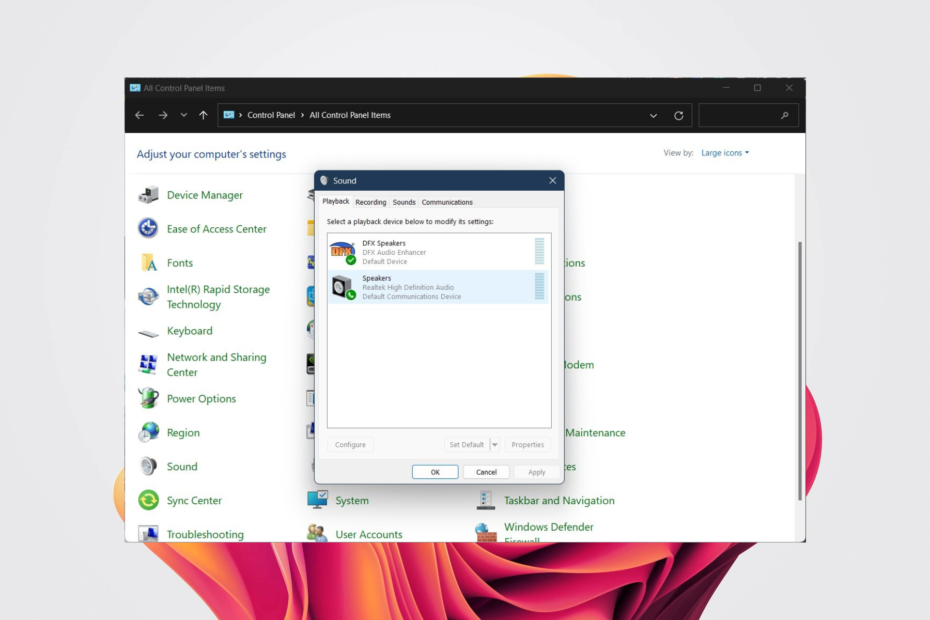
XINSTALAȚI FÂND CLIC PE DESCARCARE FIȘIER
Acest software vă va menține driverele în funcțiune, protejându-vă astfel de erorile comune ale computerului și defecțiunile hardware. Verificați acum toate driverele dvs. în 3 pași simpli:
- Descărcați DriverFix (fișier de descărcare verificat).
- Clic Incepe scanarea pentru a găsi toate driverele problematice.
- Clic Actualizați driverele pentru a obține versiuni noi și pentru a evita defecțiunile sistemului.
- DriverFix a fost descărcat de 0 cititorii luna aceasta.
Dacă ați pornit computerul și obțineți Realtek HD Audio Manager Acest tip de dispozitiv nu este acceptat eroare,
Ei bine, este posibil să nu aveți niciun sunet de la laptop sau PC. În astfel de cazuri, puteți încerca soluțiile de mai jos pentru a vă ajuta să rezolvați problema.Ce cauzează eroarea Realtek HD Audio Manager Acest tip de dispozitiv nu este acceptat?
Managerul audio Realtek HD: Acest tip de dispozitiv nu este acceptat eeroarea apare de obicei atunci când ați instalat un driver incompatibil sau nu v-ați actualizat driverul. Cu toate acestea, alte câteva cauze posibile ar putea declanșa problema:
- Driver audio incompatibil, învechit sau corupt – Driverul dvs. audio ar putea fi incompatibil sau corupt. Actualizarea driverelor Windows 11 este cheia afară.
- Setări audio prost configurate: Adesea, setările de sunet ajustate nu funcționează pentru fiecare dispozitiv sau este posibil să nu fiți configurat corect setările de sunet în Windows 11.
- Dispozitivul de sunet nu este conectat corect: Difuzoarele sau căștile dvs. ar putea să nu fie conectat corect în computerul dvs.
- Servicii audio dezactivate: Serviciile audio ar putea fi dezactivate.
Acum că știm unde apar aceste probleme, să vedem ce putem face în acest sens.
Cum pot remedia eroarea Realtek HD Audio Manager Acest tip de dispozitiv nu este acceptat?
Înainte de a încerca orice depanare avansată, există câteva verificări preliminare pe care ar trebui să le efectuați:
- Verificați dacă dispozitivul este conectat corect la computer și dacă cablurile nu sunt deteriorate sau rupte.
- Încercați să reporniți computerul, deoarece adesea multe probleme complexe sunt rezolvate printr-o repornire rapidă.
- Reinstalați driverele audio și verificați dacă acest lucru rezolvă problema sau nu.
- Conectați dispozitivul la alt PC și verificați dacă dispozitivul nu are probleme.
- Asigurați-vă că dispozitivul este conectat la portul potrivit dacă aveți mai multe.
Dacă ați terminat cu toate verificările de mai sus, dar încă vă confruntați cu problema, treceți la următoarele soluții.
1. Rulați instrumentul de depanare audio
- apasă pe Victorie + eu cheile pentru deschidere Setări.
- Selectați Depanați.
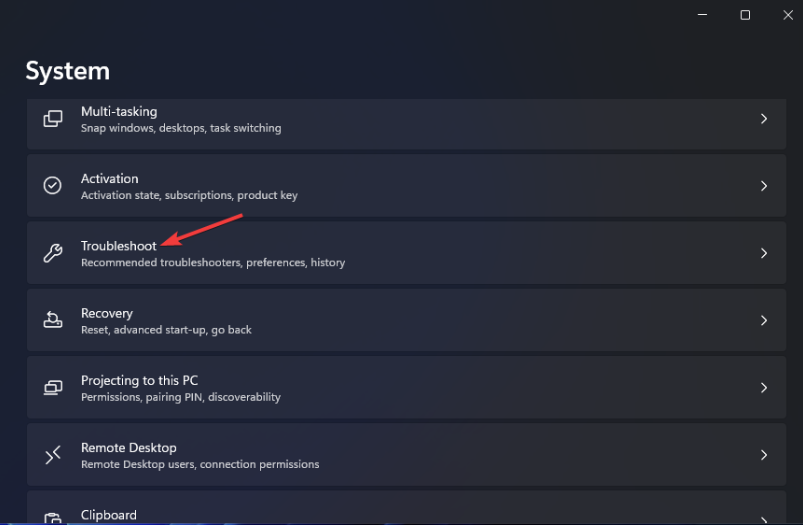
- Click pe Alte soluții de depanare.

- presa Alerga în fața Redare audio.
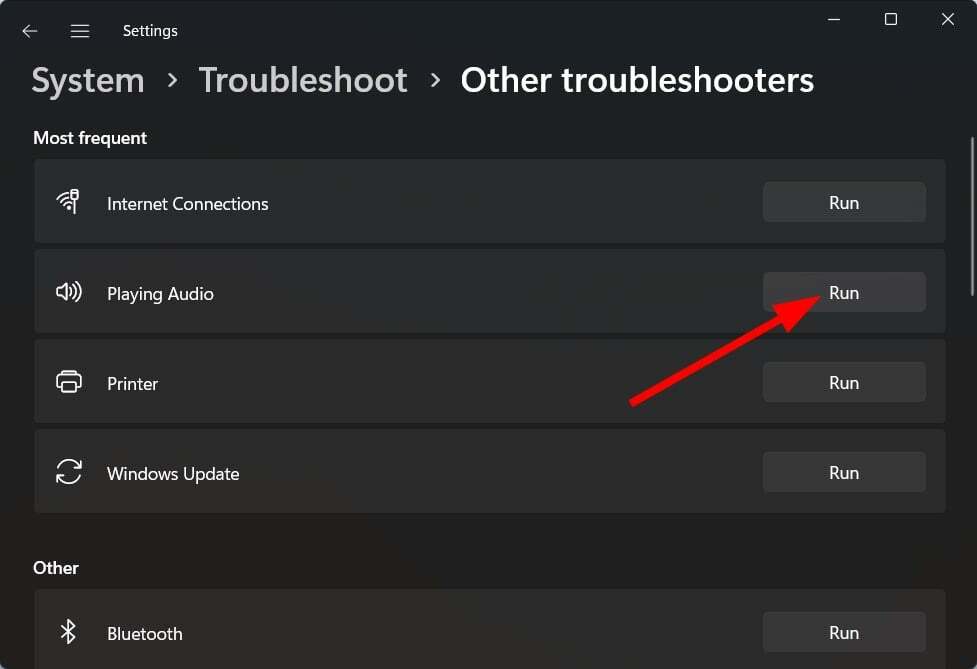
2. Derulați înapoi driverele audio
- Faceți clic dreapta pe start meniu și selectați Manager de dispozitiv.
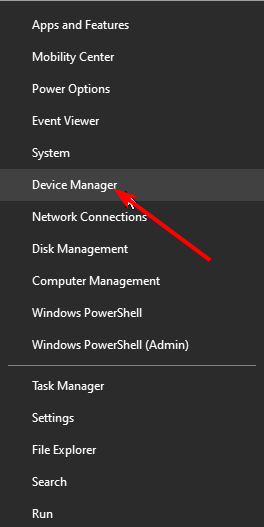
- Extindeți Intrări și ieșiri audio secțiune.
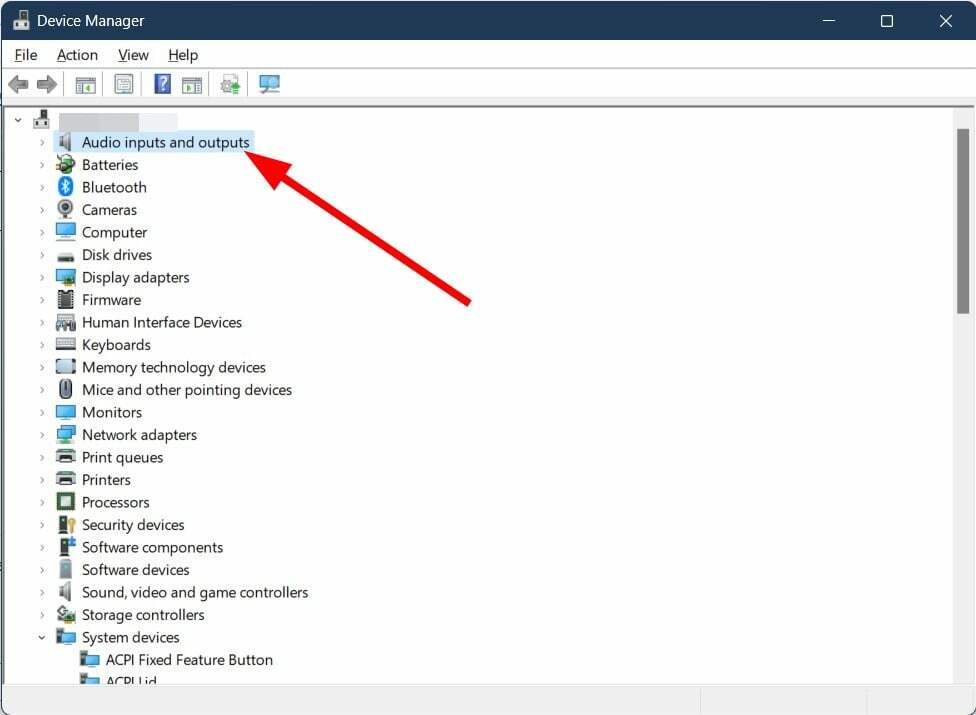
- Faceți clic dreapta pe Driver Realtek și selectați Proprietăți.
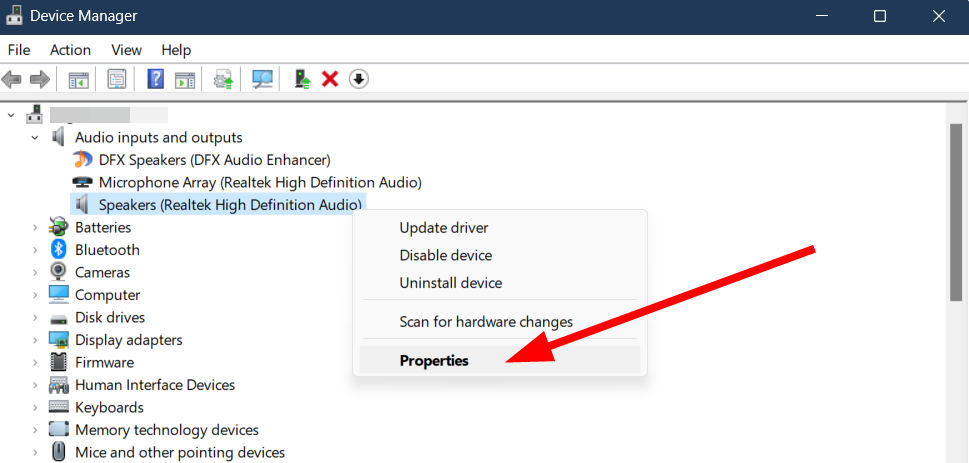
- Loveste Roll Back Driver buton.

Deplasarea driverelor înapoi ajută adesea când dispozitivul a funcționat perfect înainte de a instala actualizarea.
De asemenea, acest lucru ar putea fi util dacă cea mai recentă actualizare a introdus o eroare sau o eroare care declanșează Realtek HD Audio Manager, acest tip de eroare nu este acceptat.
Cu toate acestea, dacă opțiunea Roll Back Driver este inactivă pentru dvs., nu aveți un driver mai vechi la care să reveniți și ar trebui să mergeți la următoarea soluție.
- Eroare de ecran albastru UsbHub3.sys: cauze și cum se remediază
- Cum se remediază eroarea sistemului de fișiere (-2147219195)
- Această operațiune necesită o stație interactivă cu fereastră [remediere]
3. Utilizați un driver de dispozitiv audio de înaltă definiție generic
- Faceți clic dreapta pe start meniu și selectați Manager de dispozitiv.
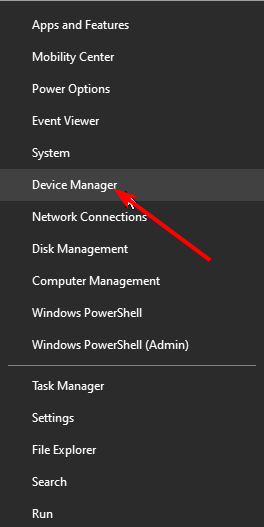
- Extindeți Intrări și ieșiri audio secțiune.
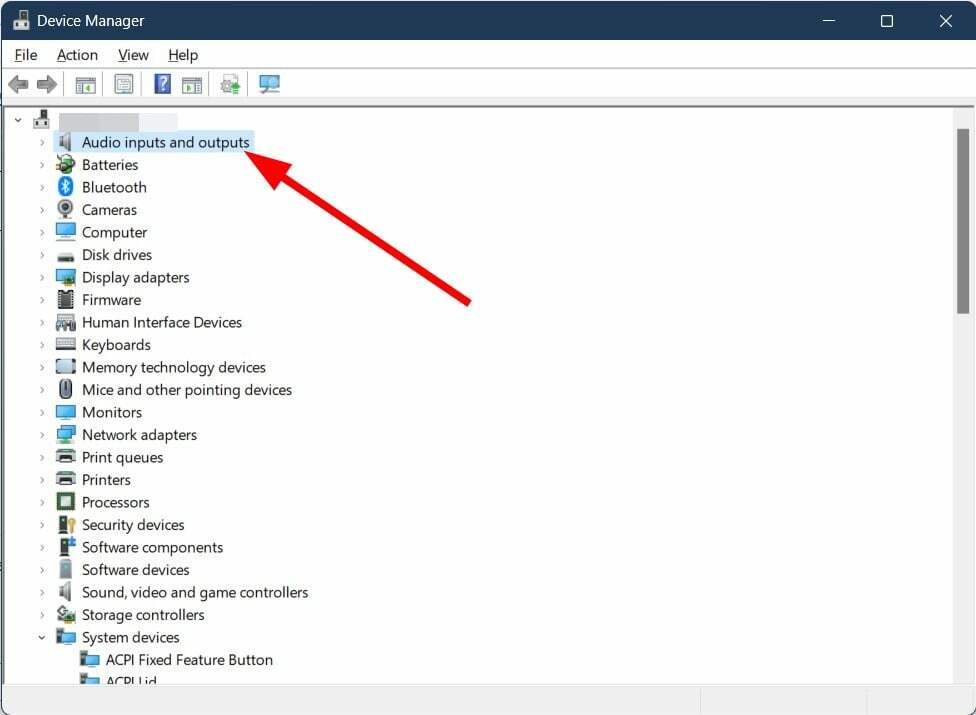
- Faceți clic dreapta pe Driver Realtek și selectați Actualizați driver-ul.

- Selectează Răsfoiți computerul meu pentru software-ul de driver opțiune.
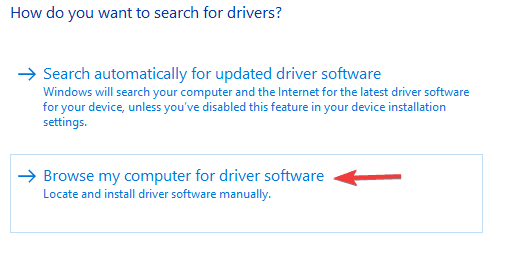
- Alege Permiteți-mi să aleg dintr-o listă de drivere disponibile pe computerul meu.
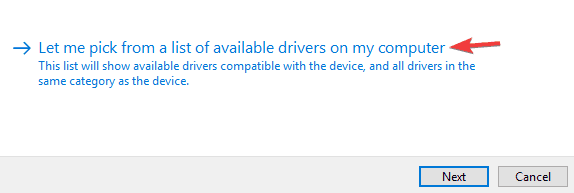
- Click pe Dispozitiv audio de înaltă definiție driver din listă și faceți clic Următorul.
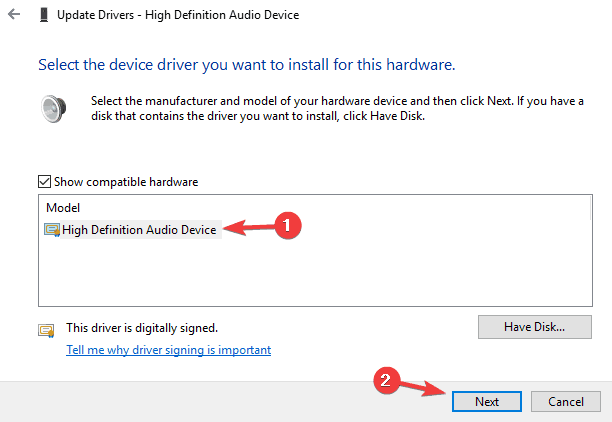
Adesea, astfel de probleme pot fi rezolvate folosind driverul generic disponibil pe computerul sau laptopul cu Windows 11.
Sfat de expert:
SPONSORIZAT
Unele probleme ale PC-ului sunt greu de rezolvat, mai ales când vine vorba de depozite corupte sau de fișiere Windows lipsă. Dacă întâmpinați probleme la remedierea unei erori, este posibil ca sistemul dumneavoastră să fie parțial defect.
Vă recomandăm să instalați Restoro, un instrument care vă va scana mașina și va identifica care este defecțiunea.
Click aici pentru a descărca și a începe repararea.
Există șanse ca dispozitivul pe care l-ați conectat să nu fie complet compatibil cu versiunea driverului Realtek sau a driverului Realtek. În astfel de cazuri, trecerea la driverul audio generic ar putea fi de ajutor.
Dacă doriți un program care să poată face față automat acestei situații, vă recomandăm să utilizați DriverFix. Este un instrument specializat de actualizare a driverelor care vă scanează dispozitivul pentru a găsi drivere învechite care pot cauza erori grave.
Ulterior, vă oferă o listă cu driverele dvs. și le găsește cele mai recente actualizări din baza de date revizuită continuu.

DriverFix
Creșteți starea de sănătate a dispozitivului și actualizați în mod regulat toate driverele cu acest software grozav.
5. Dezactivați opțiunea de control exclusiv
- Apasă pe Căutare pictogramă, tastați Panou de control și deschide-l.

- În Vazut de, Selectați Pictograme mari.
- Selectați Sunet.

- Faceți dublu clic pe dispozitivul dvs. audio, comutați la Avansat fila și debifați Permiteți aplicațiilor să preia controlul exclusiv asupra acestui dispozitiv opțiune.
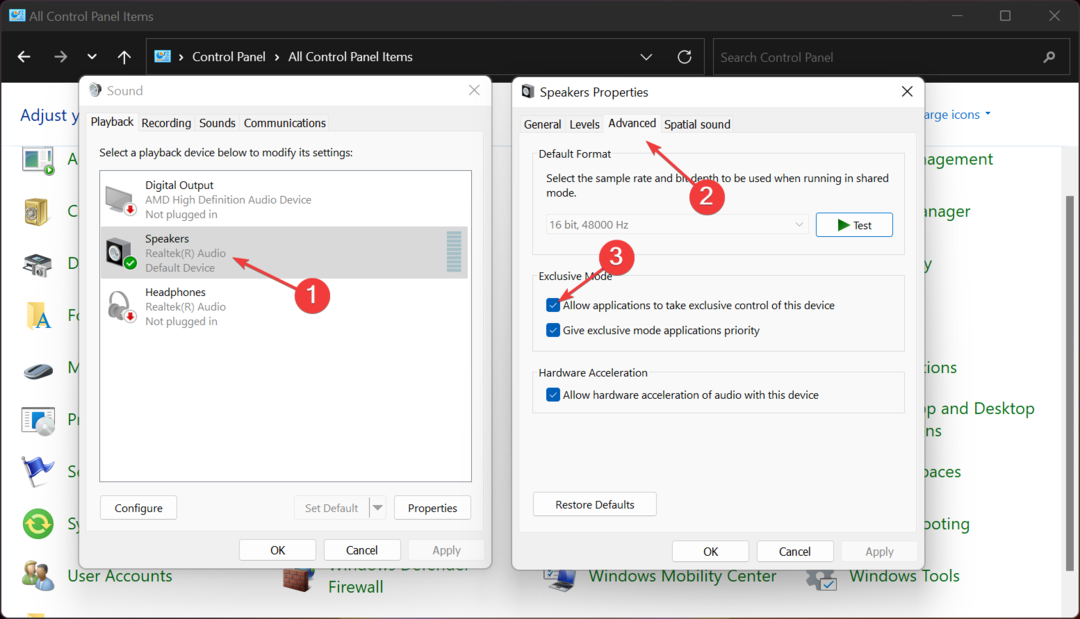
- presa aplica, apoi Bine.
- Reporniți computerul și verificați dacă aceasta rezolvă problema sau nu.
Mai mulți utilizatori au confirmat că debifarea opțiunii de a permite aplicațiilor să preia controlul exclusiv asupra acestui dispozitiv a remediat problema pentru ei.
Când această opțiune este activată, niciun alt program nu poate folosi placa de sunet. Într-un astfel de caz, dacă doriți să utilizați dispozitivul cu un alt program, atunci s-ar putea să ajungeți cu eroarea la îndemână. Încercați să debifați opțiunea și vedeți dacă aceasta rezolvă problema sau nu.
Cum îmi actualizez manual driverul audio Realtek?
- presa Windows + R a deschide Alerga, tip devmgmt.msc, și lovit introduce.
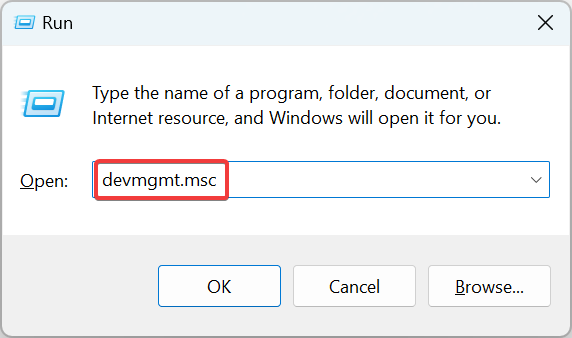
- Extindeți Controlere de sunet, video și jocuri categorie, faceți clic dreapta pe Realtek intrare, apoi selectați Proprietăți.

- Acum, navigați la Detalii fila și selectați ID-uri hardware de la Proprietate meniu derulant.
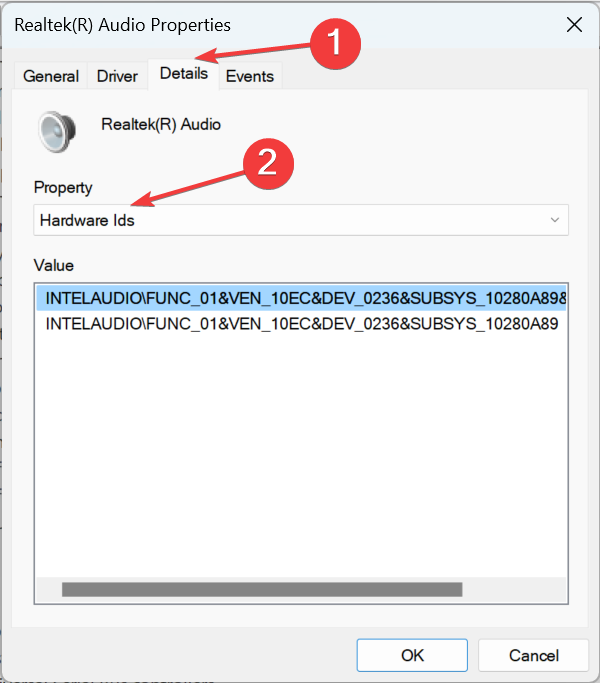
- Faceți clic dreapta pe ID-ul hardware și selectați Copie.
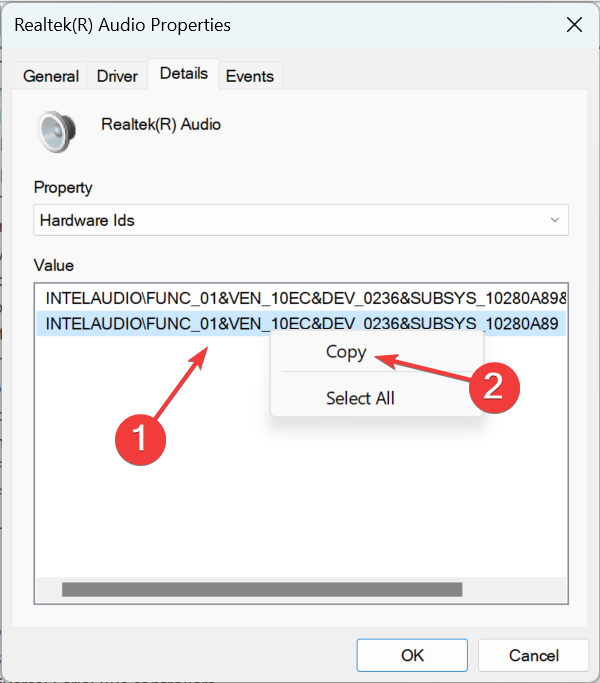
- Acum deschis Google într-un browser web și căutați ID-ul hardware pe care l-ați copiat mai devreme.
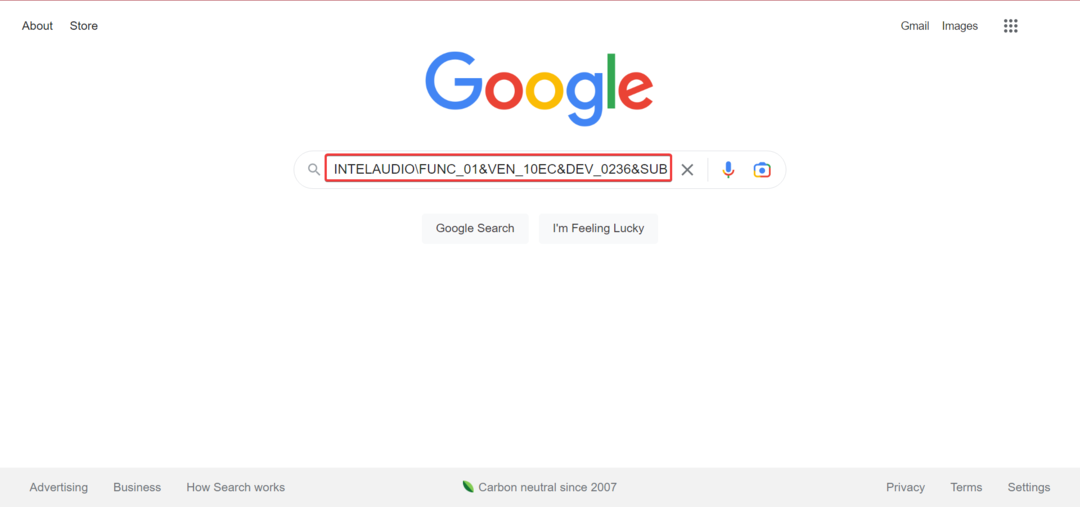
-
Identificați șoferul din rezultatele căutării.
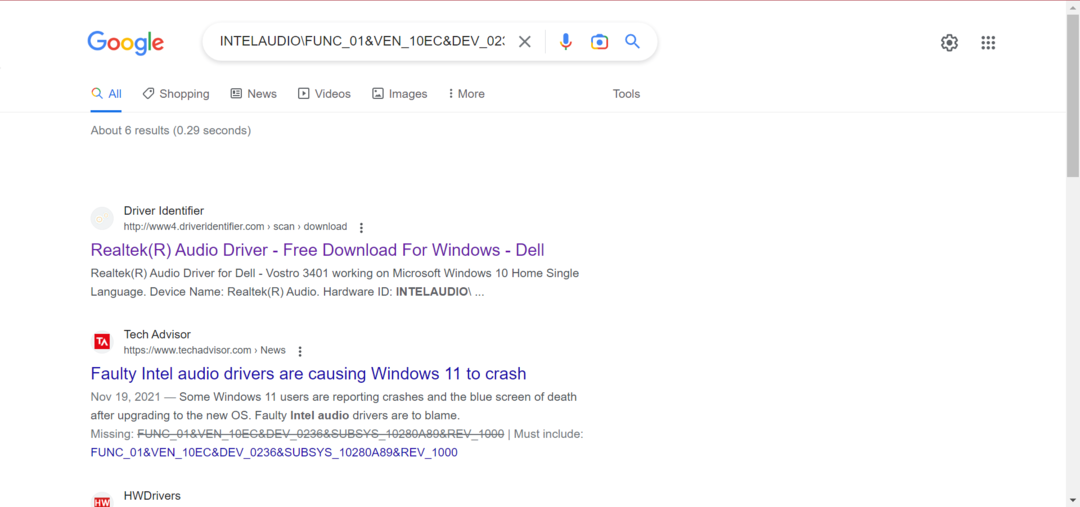
- Apoi, căutați driverul folosind informațiile relevante și faceți clic pe site-ul OEM din rezultate.
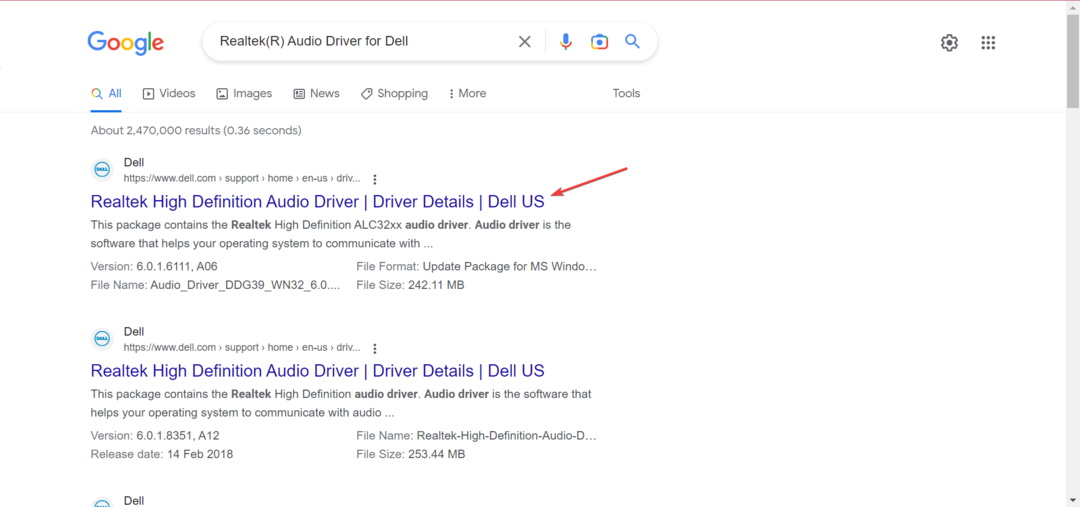
- Odată aici, faceți clic pe Descarca pentru a obține configurarea. Amintiți-vă, interfața pentru fiecare producător va arăta diferit.
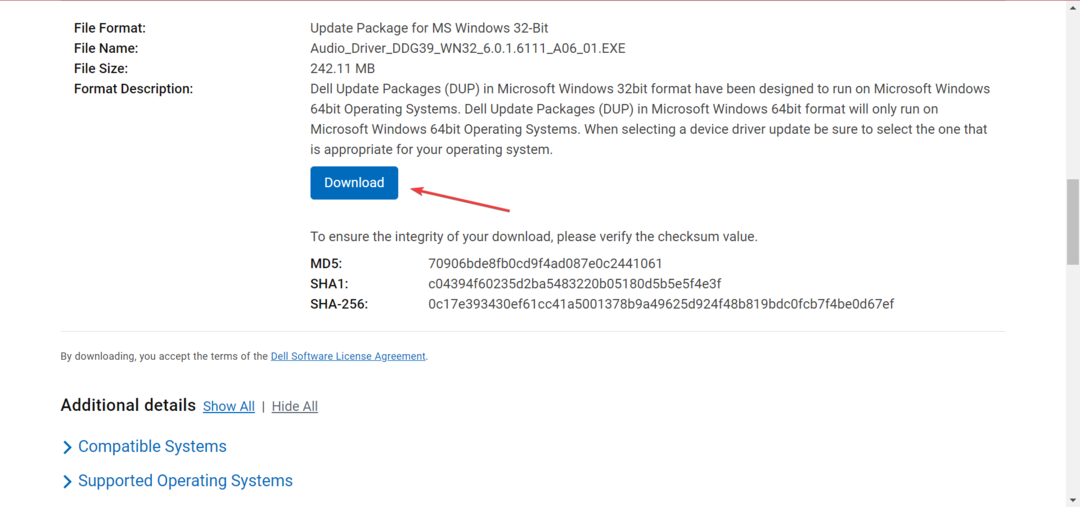
- Acum, rulați configurația descărcată și urmați instrucțiunile de pe ecran pentru a finaliza procesul.
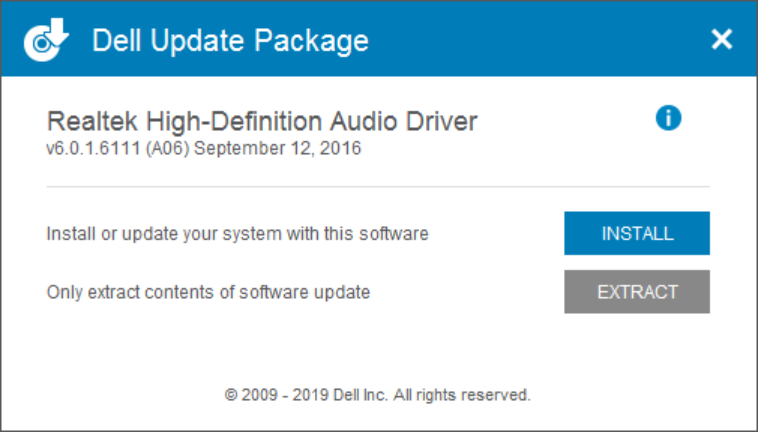
Când descărcați manual, puteți obține driverul Realtek Audio pentru Windows 10 pe 64 de biți sau orice alt sistem de operare și arhitectură.
În afară de Acest dispozitiv nu este acceptat eroare, ați putea întâlni și probleme de latență audio pe computerul tău cu Windows 11. Din fericire, avem un ghid care vă ajută să rezolvați problema.
Ei bine, aceasta nu este singura eroare pe care o veți întâlni folosind Realtek. Poți să dai și peste Realtek HD Audio Manager nu deschide probleme, pe care o puteți rezolva rapid urmând soluțiile din acest ghid.
Dacă întâmpinați alte probleme legate de sunet pe computerul dvs. cu Windows 11, atunci puteți consulta ghidul nostru, care enumeră câteva modalități eficiente pentru a remedia diferite probleme ale driverului audio Realtek.
Spune-ne în comentariile de mai jos care dintre soluții te-a ajutat să rezolvi problema.
Mai aveți probleme? Remediați-le cu acest instrument:
SPONSORIZAT
Dacă sfaturile de mai sus nu v-au rezolvat problema, este posibil ca computerul să întâmpine probleme mai profunde cu Windows. Iti recomandam descărcarea acestui instrument de reparare a PC-ului (evaluat excelent pe TrustPilot.com) pentru a le adresa cu ușurință. După instalare, faceți clic pe butonul Incepe scanarea butonul și apoi apăsați pe Repara tot.
![Managerul audio Realtek HD lipsește [Rezolvat]](/f/615ee724ff0e81b54e0892ae7054477b.webp?width=300&height=460)

![Tocmai ați conectat / deconectat un dispozitiv la mufa audio [GHID RAPID]](/f/85b3c2083ab368c009c14fff700f8203.jpg?width=300&height=460)